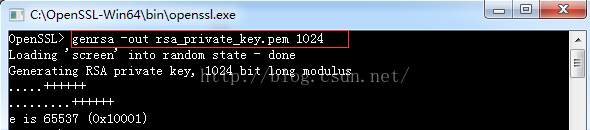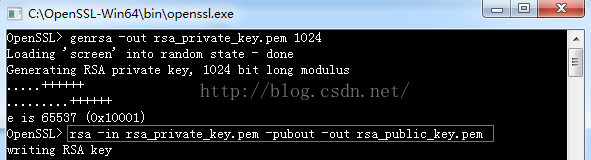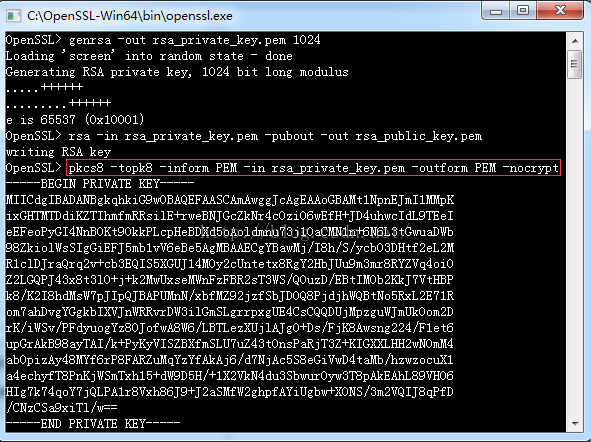热门标签
热门文章
- 1配置nginx代理访问openai接口_nginx代理openai
- 2自动化开启安全运营新趋势|基于麒麟操作系统的奇安信SOAR解决方案_麒麟操作 奇安信
- 3【代价函数】MSE:均方误差(L2 loss)_mseloss的表达式
- 4信息管理毕设项目选题怎么选
- 5基于角色访问控制-RBAC(Role-Based Access Control)_rbac 需求分析
- 6Spring Boot集成JWT快速入门demo
- 7最强英文开源模型Llama2架构与技术细节探秘_llama decoder架构
- 8云服务器Windows无损扩容_无损扩容服务器硬盘大小
- 9抖音商品详情数据接口python_python 获取抖音商户信息
- 10C++之STL的algorithm(5)之生成算法(accumulate、fill)整理
当前位置: article > 正文
openssl windows 生成公钥与私钥_win10电脑如何生成 .pem私钥文件
作者:小蓝xlanll | 2024-03-25 08:17:45
赞
踩
win10电脑如何生成 .pem私钥文件
一,下载安装windows平台openssl密钥生成工具,执行安装目录bin下的"openssl.exe",执行后弹出命令窗口如下
二,生成私钥
输入"genrsa -out rsa_private_key.pem 1024",回车,命令窗口如下,在bin目录下多了一个rsa_private_key.pem文件,
将这个文件通过文本编辑器打开,将看到你所需要的私钥,使用时记得把---BEGIN PRIVATE KEY---,---END PRIVATE KEY---字样删掉,这是注释。
一定要保管好这个文件,或者把key拿出来保管好,一般做支付平台的都会用欧。
三,生成公钥
输入"rsa -in rsa_private_key.pem -pubout -out rsa_public_key.pem",回车,命令窗口如下,在bin目录下多了一个rsa_public_key.pem文件,
用法如上,把key取出来,根据需要使用。
四,RSA私钥转换成 PKCS8 格式
输入"pkcs8 -topk8 -inform PEM -in rsa_private_key.pem -outform PEM -nocrypt",回车如下,key直接显示在窗口中,
点击窗口边框,右键,选择‘编辑---》标识’,选完后,再边框,右键,‘编辑--》复制’,粘贴到你的文本,保存好。
转:https://blog.csdn.net/yhl_jxy/article/details/51538332
声明:本文内容由网友自发贡献,不代表【wpsshop博客】立场,版权归原作者所有,本站不承担相应法律责任。如您发现有侵权的内容,请联系我们。转载请注明出处:https://www.wpsshop.cn/w/小蓝xlanll/article/detail/308232
推荐阅读
相关标签